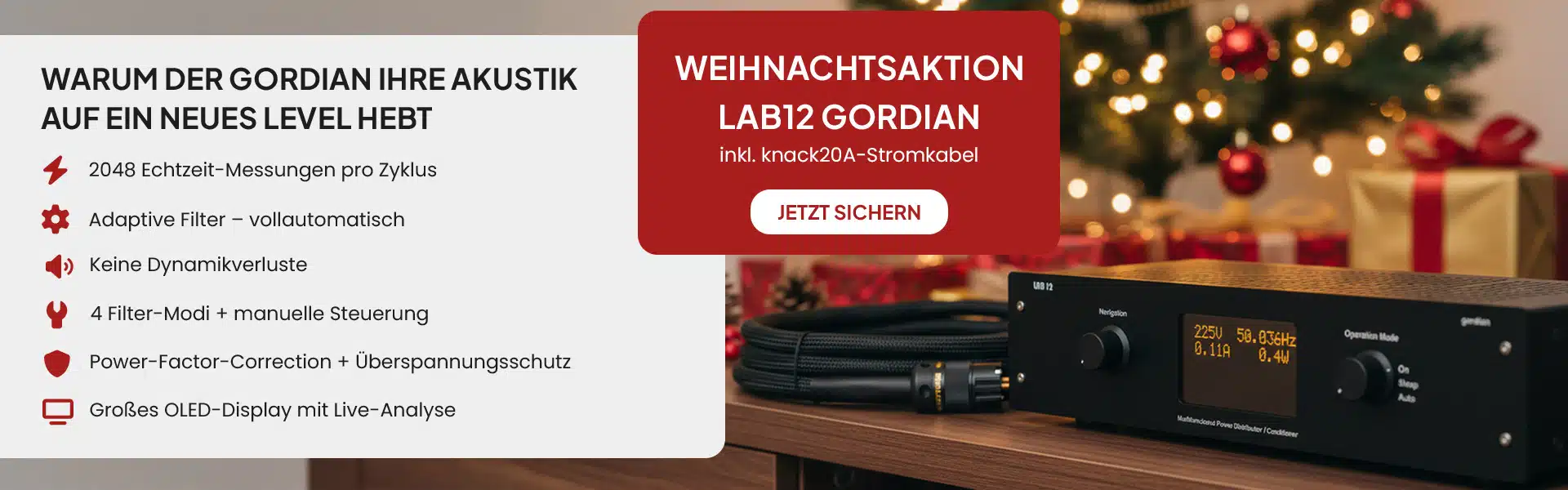Roon OS-Datenverzeichnis
Roon OS stellt automatisch einen freigegebenen Netzwerkordner (SMB-Freigabe) namens „/Data“ bereit. Seien Sie vorsichtig beim Ändern von Dateien oder Ordnern in diesem Verzeichnis, da dies zu dauerhafter Datenbeschädigung und/oder Datenverlust führen kann.
Der Zugriff auf den freigegebenen Ordner „/Data“ kann beispielsweise aus folgenden Gründen sinnvoll sein:
Zugriff auf interne oder USB-Speichergeräte, die mit Roon OS verbunden sind
Kopieren von Musik auf interne oder USB-Speichergeräte, die mit Roon OS verbunden sind
Hinzufügen von Codecs, die von Roon benötigt werden
Ersetzen oder Zugreifen auf die Roon-Datenbank
Zugriff auf Protokolle
Zugriff auf das Roon OS-Datenverzeichnis
Wenn ROCK in Ihrem Netzwerk läuft, können Sie wie auf jede andere SMB-Freigabe auf das Roon OS-Verzeichnis „/Data“ zugreifen.
Windows: Geben Sie im Windows Explorer „\\ROCK\“ ein.
MacOS: Klicken Sie im Finder auf „Go“ und dann auf „Connect To Server“. Geben Sie anschließend „smb://ROCK/“ ein und verbinden Sie sich als Gast.
In beiden Fällen können Sie „ROCK“ auch durch die IP-Adresse Ihres Roon OS-Geräts ersetzen.
Diese Anleitung setzt voraus, dass Sie ROCK verwenden. Wenn Sie Nucleus oder ein anderes auf Roon OS basierendes Produkt verwenden, finden Sie den korrekten Hostnamen in Ihrer Produktdokumentation oder verwenden Sie einfach die IP-Adresse des Geräts.
Roons Datenverzeichnis verwenden
Speicherzugriff und Musikimport
Wenn Sie eine USB-Festplatte an Roon OS angeschlossen haben oder Ihr Roon OS-Gerät über eine separate interne Festplatte zum Speichern von Medien verfügt, können Sie über das Datenverzeichnis von Roon OS auf diesen Speicher zugreifen. Sobald Sie auf das Datenverzeichnis von Roon OS zugegriffen haben, sollten alle angeschlossenen Speicher im Ordner /Storage angezeigt werden.
Roon OS weist jedem freigegebenen Ordner einen eindeutigen Ordnernamen zu, basierend auf Volumename, Modellnummer, Seriennummer usw.
Wenn Sie Musik importieren möchten, verbinden Sie sich mit dem Verzeichnis „/Data“ von Roon OS, suchen Sie im Ordner „Storage“ den Ordner, in den Sie die Musik kopieren möchten, und kopieren Sie Ihre Musik. Anschließend können Sie Roon für die Wiedergabe Ihrer Medien einrichten, indem Sie diesen Anweisungen folgen. Sie können den Speicherordner von Roon OS auch wie ein Mini-NAS verwenden, um Netzwerkzugriff auf Dateien zu ermöglichen, die nicht von Roon überwacht werden.
Hinweis: Sie können keine Musik auf dem Roon OS-Systemlaufwerk speichern.
Wenn Ihr Roon OS-Gerät über einen internen Speicher oder ein angeschlossenes USB-Laufwerk verfügt, sollte im Verzeichnis /Storage ein Ordner angezeigt werden:

Wenn Ihr Verzeichnis /Storage leer ist, verfügt Ihr Roon OS-Gerät nicht über den verfügbaren Medienspeicher.
Codecs hinzufügen
ROCK benötigt die Installation von Codecs, damit Ihr Roon Server ordnungsgemäß funktioniert. Legen Sie die Datei `ffmpeg` im Ordner `Codecs` in der Freigabe `/Data` von Roon OS ab. Weitere Informationen zur Installation von Codecs finden Sie hier.
Protokolle abrufen
Auf die Protokolle Ihres Roon Servers können Sie auch über den Ordner `/Data` von Roon OS zugreifen. Sie finden den Ordner `Logs` im Ordner `RoonServer`. Wenn Sie Protokolle an den Support übermitteln müssen, folgen Sie bitte dieser Anleitung.
Zugriff auf die Roon-Datenbank
Wenn Sie Ihre Roon-Datenbank zu Roon OS migrieren, empfehlen wir Ihnen die Verwendung der hier beschriebenen Backup-Funktion von Roon. Die Freigabe `/Data` von Roon OS ermöglicht den Zugriff auf die Roon-Datenbank im Ordner `RoonServer`. Obwohl Sie Ihre Roon-Datenbank über die Freigabe „/Data“ austauschen oder ersetzen können, sollten Sie die im Ordner „RoonServer“ gespeicherte Roon-Datenbank nur ändern, wenn Sie wissen, was Sie tun, da Datenverlust möglich ist.
Hinweis: Wenn Sie auf Ihre Roon-Datenbank zugreifen oder sie kopieren, müssen Sie Roon Server zunächst über die Weboberfläche von Roon OS beenden.